Jak tworzyć i używać niestandardowych szablonów tabel w programie Microsoft Word
Różne / / April 03, 2023
Wykonywanie powtarzalnych zadań podczas tworzenia dokumentów może szybko stać się nudne, ale można to naprawić. Możesz stworzyć szablon do takiej pracy, zwłaszcza gdy często korzystasz z tabel w Microsoft Word. Szablon tabeli może mieć spersonalizowane funkcje, aby pasowały do stylu i formatu zadania, które musisz wykonać, pomagając jednocześnie zaoszczędzić czas.

Tworzenie niestandardowego szablonu tabeli w programie Microsoft Word jest dość łatwe. Wszystko czego potrzebujesz to Szybkie Stoły funkcja w programie Microsoft Word, a tabelę niestandardową możesz utworzyć i używać w dowolnym momencie. Oto jak utworzyć niestandardowy szablon tabeli.
Jak utworzyć niestandardowy szablon tabeli w programie Microsoft Word
W programie Microsoft Word dostępna jest funkcja o nazwie Szybkie tabele. Zawiera kilka wstępnie utworzonych układów i projektów tabel, które można dalej edytować. Oto jak utworzyć niestandardowy szablon tabeli, aby dodać go do szybkich tabel w programie Microsoft Word.
Krok 1: Kliknij przycisk Start i wpisz słowo aby wyszukać aplikację.
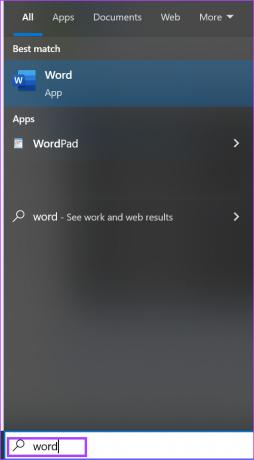
Krok 2: W wynikach kliknij aplikację Microsoft Word, aby ją otworzyć.

Krok 3: Na Wstążce pakietu Microsoft Office kliknij kartę Wstaw.

Krok 4: Kliknij listę rozwijaną Tabela.

Krok 5: Pod tytułem Wstaw tabelę wybierz liczbę wierszy i kolumn tabeli niestandardowej, a nowa tabela pojawi się w programie Word.

Krok 6: Wybierz wstawioną tabelę i na Wstążce kliknij opcję Projekt tabeli.

Krok 7: W obszarze Projekt tabeli wybierz preferowany styl tabeli, cieniowanie i styl obramowania dla niestandardowej tabeli.

Krok 8: Na Wstążce kliknij Układ i wybierz preferowany Rozmiar komórki, Kierunek tekstu i Margines dla niestandardowej tabeli.

Krok 9: Po dostosowaniu tabeli zaznacz ją i na Wstążce ponownie kliknij kartę Wstaw.

Krok 10: Kliknij listę rozwijaną Tabela i kliknij opcję Szybkie tabele w opcjach.

Krok 11: W menu Szybkie tabele kliknij „Zapisz wybór w galerii szybkich tabel” u dołu, co spowoduje uruchomienie wyskakującego okienka.

Krok 12: W wyskakującym okienku „Utwórz nowy blok konstrukcyjny” podaj nazwę i opis niestandardowej tabeli.

Krok 13: Kliknij OK, aby zapisać zmiany.

Twoja nowa niestandardowa tabela zostanie teraz zapisana w galerii szybkich tabel.
Jak korzystać z niestandardowego szablonu tabeli w programie Microsoft Word
Po utworzeniu niestandardowego stołu następną najlepszą rzeczą, jaką możesz zrobić, jest wykorzystanie go. Oto jak uzyskać dostęp do niestandardowego stołu w dowolnym momencie:
Krok 1: Na komputerze kliknij przycisk Start i wpisz Słowo.
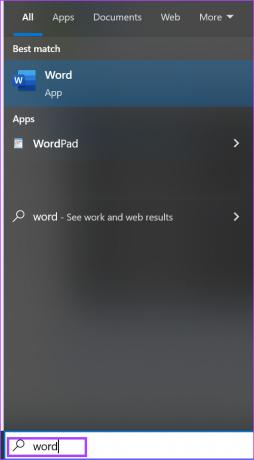
Krok 2: W wynikach kliknij aplikację Microsoft Word, aby ją otworzyć.

Krok 3: Na Wstążce pakietu Microsoft Office kliknij kartę Wstaw.

Krok 4: Kliknij listę rozwijaną Tabela.

Krok 5: Kliknij Szybkie tabele w opcjach.
Krok 6: Przewiń w dół galerii szybkich tabel, aż zobaczysz swój własny stół.

Krok 7: Kliknij niestandardową tabelę, aby wstawić ją do pliku programu Microsoft Word.

Jak usunąć niestandardowy szablon tabeli w programie Microsoft Word
Jeśli niestandardowa tabela nie może już służyć zgodnie z jej przeznaczeniem, możesz ją usunąć z galerii szybkich tabel. Oto jak to zrobić:
Krok 1: Na komputerze wyszukaj aplikację Microsoft Word, klikając menu Start.
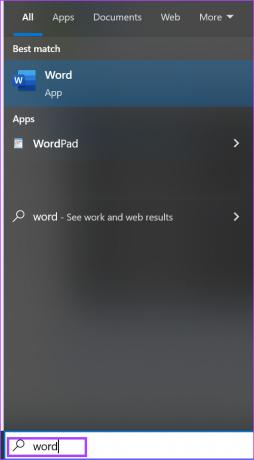
Krok 2: Kliknij aplikację Microsoft Word, aby ją otworzyć.

Krok 3: Na Wstążce pakietu Microsoft Office kliknij kartę Wstaw.

Krok 4: Kliknij listę rozwijaną Tabela.

Krok 5: Kliknij Szybkie tabele w opcjach.

Krok 6: Przewiń w dół galerii szybkich tabel, aż zobaczysz swój własny stół.

Krok 7: Kliknij prawym przyciskiem myszy niestandardową tabelę przeznaczoną do usunięcia.

Krok 8: Kliknij opcję Organizuj i Usuń w opcjach, aby uruchomić okno dialogowe.
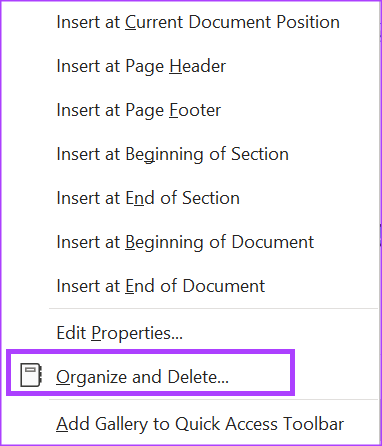
Krok 9: Wybierz tabelę niestandardową i kliknij przycisk Usuń u dołu okna dialogowego Organizator modułów konstrukcyjnych.

Krok 10: W wyskakującym oknie kliknij Tak, aby potwierdzić usunięcie tabeli.
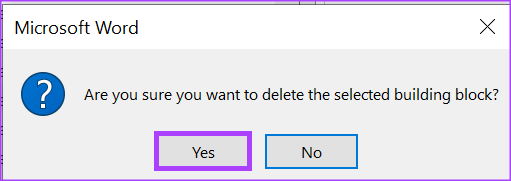
Po kliknięciu Tak tabela nie będzie już wyświetlana w Twojej galerii Szybkich części.
Tworzenie szablonów wiadomości e-mail w programie Microsoft Outlook
Tak jak możesz tworzyć szablony tabel w programie Microsoft Word, możesz także tworzyć szablony wiadomości e-mail w programie Microsoft Outlook. Dzięki szablonowi wiadomości e-mail możesz mieć niestandardowe opcje odpowiedzi na wiadomości e-mail. Wszystko, co musisz zrobić, to funkcja Szybkie części w programie Outlook.
Ostatnia aktualizacja: 28 listopada 2022 r
Powyższy artykuł może zawierać linki partnerskie, które pomagają wspierać Guiding Tech. Nie wpływa to jednak na naszą rzetelność redakcyjną. Treść pozostaje bezstronna i autentyczna.
Scenariusz
Maria Wiktoria
Maria jest autorką treści i żywo interesuje się technologią i narzędziami zwiększającymi produktywność. Jej artykuły można znaleźć na stronach takich jak Onlinetivity i Dedesign. Poza pracą możesz znaleźć jej mini-blogowanie o swoim życiu w mediach społecznościowych.



